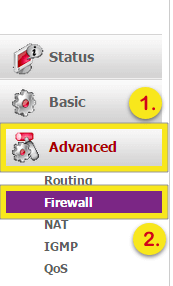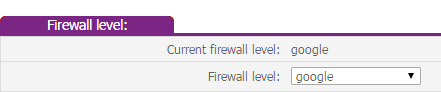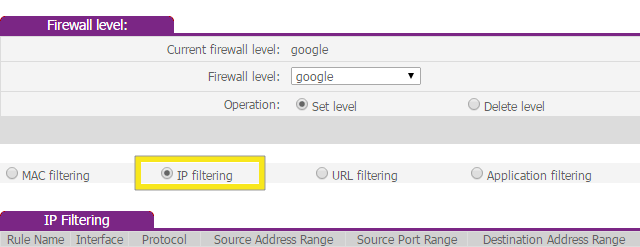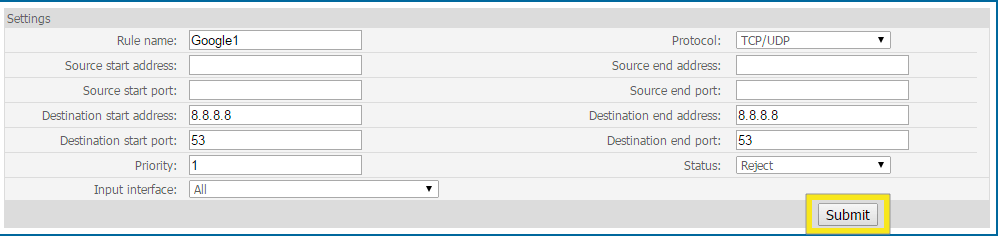Jak zablokować określone adresy IP na routerach Huawei
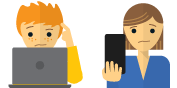
Utknąłem i potrzebuję pomocy?
Porozmawiaj z człowiekiem
Niektóre usługi przesyłania strumieniowego będą działały bardziej niezawodnie, jeśli zablokujesz określone adresy IP w routerze. Ten przewodnik pokaże ci jak zablokować określone adresy IP na routerach Huawei, wykorzystując jako przykład dwa adresy serwerów Google DNS (8.8.8.8 i 8.8.4.4).
Aby zablokować określone adresy IP w routerze Huawei, musisz ustawić specjalne reguły routingu. Reguły te zapewniają, że ruch sieciowy nie będzie przepływał przez określone adresy IP.
Aby to zrobić:
- Na stronie „Ustawienia routera” przejdź do zaawansowane i wybierz Zapora ogniowa. Niektóre inne routery pokazują Filtrowanie adresów IP w zakładce „Zaawansowane”.
- Otworzyć Poziom zapory ogniowej rozwijaną listę i wybierz Zwyczaj. Nazwij to „google”, a następnie prześlij. Po wykonaniu tego kroku powinieneś zobaczyć coś takiego:
- Wybierz właśnie utworzony poziom zapory („google”), a następnie wybierz Filtrowanie adresów IP.
- Po prawej kliknij Nowy następnie wprowadź 8.8.8.8. Kliknij Zatwierdź.
- Powtórz powyższe, ale wprowadź 8.8.4.4 zamiast.
- W zależności od usługi przesyłania strumieniowego, której chcesz użyć, może być konieczne dodanie kilku adresów IP. Aby uzyskać listę konkretnych adresów IP, skontaktuj się z zespołem pomocy technicznej ExpressVPN.
- Jeśli jesteś włączony Windows, Otwórz swoje Wiersz polecenia. Jeśli jesteś włączony Prochowiec, Otwórz swoje Terminal.
- Wpisz ping 8.8.8.8 i ping 8.8.4.4 (i inne zablokowane adresy IP).
- Testy ping powinny zakończyć się niepowodzeniem (zwracając błędy, takie jak „Przekroczono limit czasu” lub „Host docelowy nieosiągalny”). Jeśli otrzymasz odpowiedź, sprawdź, czy poprawnie wykonałeś powyższe kroki. Jeśli problem będzie się powtarzał, uruchom ponownie router i powtórz kroki.